Moe van het hebben van ringtones die klinken als iedereen anders? Hier is hoe je je eigen te maken voor gratis.
Stappen
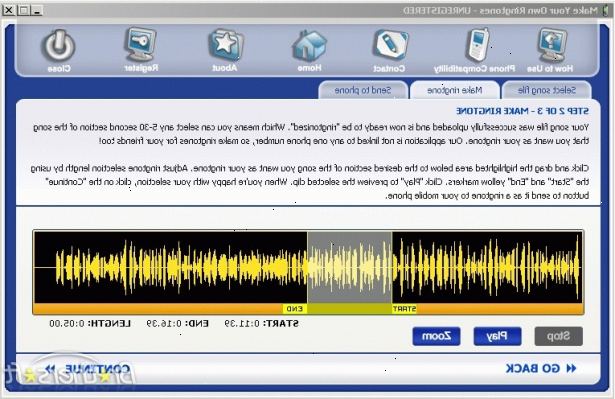
iTunes Methode
- 1Open itunes. Het voorbeeld zal zich richten op hoe een deel van een song een ringtone te maken te gebruiken, maar u kunt elk audiobestand gebruiken om het te doen. Importeren in iTunes met de rechtermuisknop te klikken (of optie te klikken, voor Mac-gebruikers) het bestand en te kiezen voor "Openen met... iTunes."
- 2Selecteer het bestand dat u wilt gebruiken voor uw beltoon.
- 3Klik met de rechtermuisknop en selecteert u krijgt info.
- 4Kies het tabblad opties.
- 5De begin-en eindtijd. Dit is hoe je zult kiezen welke code van het bestand dat u wilt gebruiken als ringtone. Merk op dat iTunes alleen bestanden die zijn 30 seconden lang of korter als ringtone zal herkennen. Selecteer het gedeelte dat u wilt (het bijhouden van een dubbele punt tussen minuten en seconden), en klik op OK.
- 6Scheiden dit nieuwe fragment van het originele bestand. Om dit te doen, met de rechtermuisknop op het nummer opnieuw en selecteer ACC-versie. Je hebt nu twee exemplaren van het lied, maar met verschillende lengtes. De kortere zal uw ringtone te zijn.
- Nadat u de ACC-versie hebt gemaakt, klikt u op het originele lied, selecteer Get Info, en ga terug naar het options scherm. Reset het bestand naar de hele song wilt afspelen door het instellen van Start Time op 0 en unchecking Eindtijd.
- 7Klik met de rechtermuisknop ringtone bestand en selecteer view in finder (of tonen in windows explorer). Een nieuw venster met daarin zowel uw ringtone-bestand en het origineel moet pop-up.
- 8Verander de beltoon bestand van een. M4a-bestand aan. M4r. Klik met de rechtermuisknop en kies Naam wijzigen (Windows) of Shift ingedrukt houden en klikken (Mac). Gewoon de "a" (voor audio) aan het einde van een "r" (voor ringtone).
- Wanneer het dialoogvenster verschijnt met de vraag of u zeker weet, klikt u op "te gebruiken. M4r."
9
Wis de ACC-versie van het bestand van iTunes. Ga terug naar iTunes, en de kortere bestand van het nummer te verwijderen. Niet verwijderen van de originele. Wanneer het dialoogvenster verschijnt, klikt u op 'Keep File. " - Op een PC, dat de reeds aanvaardbaar. Het zal de. M4r bestand niet te verwijderen van uw computer.
10
Ga terug naar het venster Finder en dubbelklik op het. M4r bestand. Dit maakt het importeren in iTunes. 11
Ga terug naar itunes en klik op tonen in de linker balk. U moet uw nieuwe. M4r bestand vinden op hier. Sleep deze naar de map van uw telefoon wanneer het is aangesloten op de computer, of alleen synchroniseren Tones. - U kunt ook mailen het bestand naar jezelf (als u toegang tot e-mail op uw telefoon), of e-mail als een tekst. E-mailadres van uw telefoon is uw 10-cijferige nummer op e-URL van uw provider. Voorbeeld: 5555555555@company.net
- AT & T: @ mms.att.net
- Sprint: @ messaging.sprintpcs.com
- T-Mobile: @ tmomail.net
- Verizon: @ vzwpix.com or@vtext.com
Audacity methode
- 1Download de gratis mac en pc-vriendelijke audio-editor Audacity als je niet al een opnameprogramma.
- 2Download lame, waarmee lef om bestanden te exporteren als mp3-bestanden. Unzip LAME. Downloaden LAME.
- 3Kies een nummer dat u wilt gebruiken als ringtone.
- Als het bestand is al een MP3-bestand:
- Open het bestand met Audacity.
- Verwijder alle van het lied, maar de 15 seconden die u wilt als beltoon. Refreinen en grote impact momenten zijn meestal de beste plekjes.
- Als het bestand in de iTunes MPEG4-formaat of een andere heb je een paar opties:
- Klik met de rechtermuisknop op het nummer in iTunes en klik op "Make MP3 versie" Ga dan verder met de volgende stappen.
- Download de gratis applicatie "," die gemakkelijk audiobestanden voor Macs zal omzetten.
- Download de gratis applicatie Audio kapen. Dit programma kan audio isoleren van het ene programma en opnemen als mp3's.
- Of als u een microfoon, openen en zet het nummer op het punt waar de 15 seconden die u wilt als beltoon is.
- Open Audacity.
- Druk op record.
- Druk op play in iTunes en vervolgens noteer de 15-tweede fragment.
- Stop de opname in Audacity.
- 4Open het mp3-bestand met Audacity. Snijd het nummer naar de gewenste sectie. Gebruik de spatiebalk om de song af te spelen. Markeer secties door te klikken en te slepen. Om een sectie te wissen "te verwijderen."
- 5Ga naar bestand, exporteren als een mp3. Zoek het LAME-bestand wanneer daarom wordt gevraagd. Noem het bestand wat je wilt dat deze wordt weergegeven als op uw telefoon.
- 6Stuur het bestand naar je telefoon. Hier zijn drie manieren:
- E-mail het MP3-bestand naar uw telefoon als bijlage. In slechts een minuut of zo, moet uw telefoon uw bestand te ontvangen. E-mailadres van uw telefoon is uw 10-cijferige nummer op e-URL van uw provider. Voorbeeld: 5555555555@company.net
- AT & T: @ mms.att.net
- Sprint: @ messaging.sprintpcs.com
- T-Mobile: @ tmomail.net
- Verizon: @ vzwpix.com or@vtext.com
- Stuur een MMS-bericht of een tekstbericht naar uw e-mailaccount als uw provider niet in de lijst. Dit geeft je een adres te antwoorden op uw telefoon te geven.
- Gebruik Bluetooth-technologie om rechtstreeks bestanden van uw computer (op korte afstand) te sturen. Dit werkt alleen als je een telefoon die geschikt is voor Bluetooth en heeft de OBEX File Transfer Profile en het is ook afhankelijk van wat voor soort computer je hebt.
- Draag het bestand door een USB-kabel (indien van toepassing op het model van uw telefoon).
- E-mail het MP3-bestand naar uw telefoon als bijlage. In slechts een minuut of zo, moet uw telefoon uw bestand te ontvangen. E-mailadres van uw telefoon is uw 10-cijferige nummer op e-URL van uw provider. Voorbeeld: 5555555555@company.net
- 7Open de e-mail op uw telefoon, sla het geluidsfragment onder berichtopties instellen als ringtone, en geniet!
- Als het bestand is al een MP3-bestand:
Tips
- Zorg ervoor dat de ringtone is 30 seconden lang of minder.
- Dit is legaal, zolang je niet de muziek aan anderen.
- Als u gebruik maakt van een Verizon-telefoon, u drukt op de rechter functietoets (er zou moeten verschijnen "Opties" op het scherm erboven) en selecteer "Opslaan als ringtone." Als deze optie niet beschikbaar is - voor sommige telefoonmodellen - selecteer "Opslaan" en op het volgende scherm gebruikt u de linker functietoets om "Set", gevolgd door "Opslaan als ringtone."
Dingen die je nodig hebt
- iTunes - beschikbaar voor gratis download.
